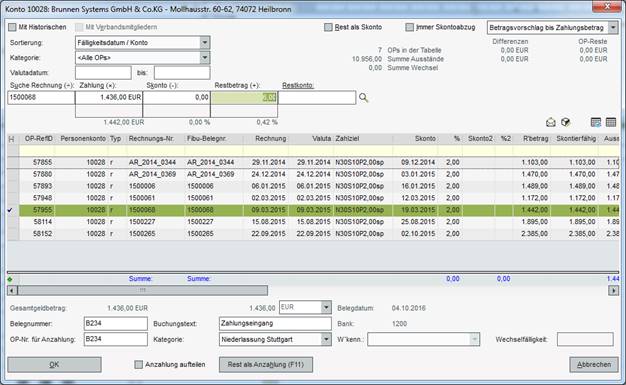
Wenn beim OP-Ausgleich neben Skonti weitere Abzüge im Zahlbetrag wie Bankspesen oder Rabatte/Boni zu berücksichtigen sind, dann können Sie diese über ein separates Restkonto ausbuchen.
Hinweis: Unter Abzüge sind hier nicht Skonti zu verstehen! Die Möglichkeit, Abzüge auszubuchen steht Ihnen zusätzlich zur normalen Skontoautomatik zur Verfügung!
Beispiel:
Eine Ausgangsrechnung über 1442.- EUR wird bezahlt, wobei 6.- EUR eigene Bankspesen anfallen. Der tatsächliche Geldeingang ist also 1436.- EUR. Es erfolgt kein Skontoabzug.
Hinweis: Das Beispiel beschreibt den OP-Ausgleich mit Abzügen bei Buchung über die Fibu-Buchungsmaske. Restbeträge können ebenfalls über die entsprechenden Restbetrags- und Restkontofelder in den OP-Dialogen im OPos-Modul verbucht werden.
Dieser Buchungsvorfall kann wie folgt verbucht werden:
•Sie geben in der Fibu-Buchungsmaske folgende Buchung ein:
Bank an
Debitor 1436.- EUR
•Nach Abschluss der Buchungseingabe in der Buchungsmaske öffnet sich der OP-Ausgleichsdialog.
•Wählen Sie jetzt in der Tabelle den auszugleichenden OP aus. Sie können dies zum einen über Anklicken des gewünschten OPs in der Tabelle, zum anderen über die Eingabe der Rechnungsnummer im Feld "Suche Rechnung" (anschließend mit der Eingabe-Taste bestätigen) vornehmen.
•Nach Auswahl eines OPs werden die Felder "Zahlung" und "Skonto" (oberhalb der OP-Tabelle) vorbelegt (je nach Buchungsbetrag entweder mit Zahlbetrag oder OP-Ausstand sowie ggf. mit dem errechneten Skontobetrag).
•Um den Abzugsbetrag eingeben zu können, müssen die Felder Restbetrag und
Restkonto freigeschaltet sein. Dies erfolgt nach Bestätigung oder Änderung des
vorgeschlagenen Zahlungsbetrags bzw. Skontobetrags, aber nur dann, wenn die
Summe aus Zahlung und Skonto kleiner dem OP-Ausstand ist.
Da im Beispiel der
Gesamtgeldeingang kleiner als der OP-Ausstand ist und kein Skontoabzug erfolgt,
muss der Zahlbetrag bzw. Skontobetrag nicht abgeändert, sondern nur bestätigt
werden, falls die Felder nicht freigeschaltet sind.
•Zur Bestätigung setzen Sie die Einfügemarke entweder in das Feld "Zahlung" oder "Skonto" und drücken Sie dann die Eingabe-Taste. Die Einfügemarke springt dann ein Feld weiter nach rechts und schaltet nach Verlassen des Skontofeldes die Felder "Restbetrag" und "Restkonto" frei.
Tipp: Um die Einfügemarke in eines der Felder zu setzen können Sie auch die Tastaturabkürzungen verwenden, welche hinter den Feldbezeichnungen aufgeführt sind. Beachten Sie, dass sich die Tastaturkürzel auf die Tasten des Ziffernblocks der Tastatur beziehen.
•Wenn die Einfügemarke in das Feld "Restbetrag" springt, wird die Differenz zwischen OP-Ausstand und Summe Zahlung + Skonto als Restbetrag vorgeschlagen. Der Vorschlag kann übernommen oder abgeändert werden.
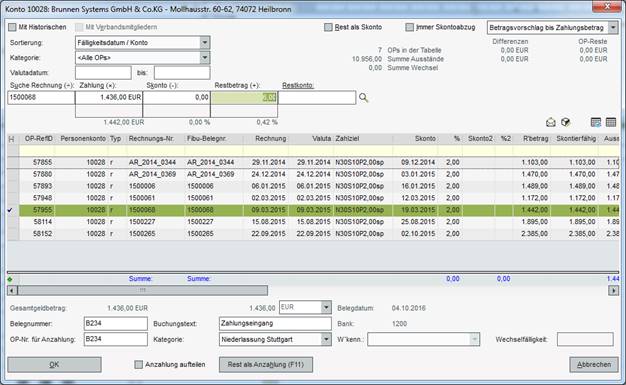
•Im Feld "Restkonto" ist jetzt das Konto anzugeben, auf welches der Restbetrag ausgebucht werden soll.
Hinweis:
Sie können als Restkonto nur solche Konten verwenden, welche mit der
Kontenkennung "OP-Differenzen" bzw. "Spesen und Gebühren" angelegt sind. Bei
Restbuchungen über Konten mit der Kennung ""OP-Differenzen" erfolgt eine
Steuerkorrektur (analog zu Skontobuchungen) für den als Restbetrag gebuchten
Betrag. Restbuchungen auf "Spesen und Gebühren" erfolgen ohne
Steuerkorrektur.
Es ist möglich, mehrere verschiedene Restkonten
anzulegen.
•Im Feld Restkonto wird jeweils das zuletzt verwendete Konto vorgeschlagen, dieses kann übernommen oder überschrieben werden. Wenn sich die Einfügemarke im Feld Restkonto befindet, dann können Sie über die F2-Taste eine Liste der verfügbaren Konten anzeigen lassen.
•Nach Eingabe des Restkontos und Drücken der Eingabetaste wird die
eingegebene Kontonummer überprüft (die Kontenbezeichnung erscheint rechts neben
dem Restkontofeld) und der Fokus wird auf die Schaltfläche "Zahlung verrechnen"
gestellt.
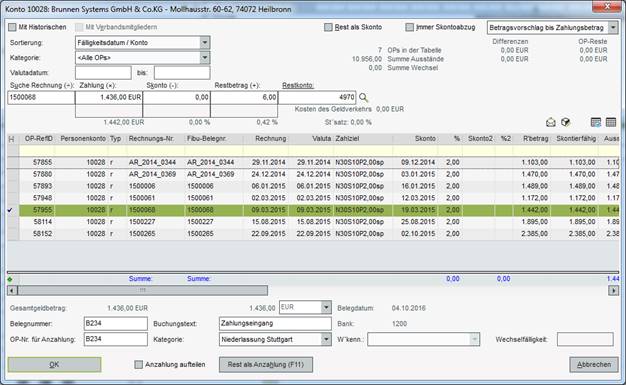
Tipp: Die
vorgenommenen Eingaben für Beträge und Restkonto können Sie in der OP-Tabelle
jetzt noch einmal kontrollieren. Die Werte in den Spalten "Zahlung", "Skonto"
"Restbetrag" und "Restkonto" sind maßgeblich für die Verbuchung!
Falls Sie
sich bei der Eingabe vertippt haben sollten, dann können Sie die Eingabewerte
korrigieren, indem Sie den OP erneut markieren und die Eingabewerte
überschreiben. Die geänderten Eingaben werden nach Bestätigung mit der
Eingabe-Taste in die Tabelle übernommen.
•Wenn Sie jetzt erneut die Eingabe-Taste drücken wird die Zahlung
verrechnet und die Buchung abgeschlossen. Es entsteht folgende
Buchung:
|
Konto |
Sollbetrag |
Habenbetrag |
|
Bankkonto |
1436,00 |
|
|
Debitorenkonto |
|
1436,00 |
|
Durchbuchungskonto |
|
1436,00 |
|
Spesenkonto |
6,00 |
|
|
Debitorenkonto |
|
6,00 |
|
Durchbuchungskonto |
|
6,00 |
Im Beispiel wurde die Buchung ohne Skontoabzug vorgenommen. Es ist möglich, neben den Bankspesen gleichzeitig auch Skonto zu verbuchen. Der zu verbuchende Skontobetrag ist dann im Skonto-Feld einzutragen, es wird dann eine zusätzliche Skontobuchung erzeugt.